9. Selesai! Menu Konfirmasi Pembayaran telah berhasil ditampilkan pada website Anda.
Silakan lihat halaman konfirmasi pembayaran Anda, maka kurang lebih tampilannya akan seperti ini:
Order number adalah nomor order yang didapat pelanggan setelah melakukan checkout. Order number ini harus sesuai dengan order number yang ter-generate oleh plugin WooCommerce (tidak bisa asal-asalan). Jika order number tidak sesuai dengan order number si pelanggan, maka form tidak akan terkirim.
Untuk mendapatkan order number bisa dilihat di My Account –> tab recent orders
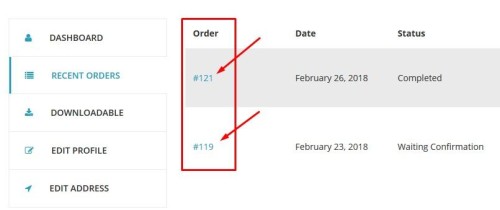
Sekarang, pembeli dapat mengkonfirmasi pembayarannya dengan mudah dan Customer Support (CS) toko Anda pun tidak repot lagi memeriksa secara manual setiap konfirmasi yang masuk. Cukup memantau dari satu layar dan pesanan pun siap diproses lebih lanjut.
FAQ
Apa itu Fitur Konfirmasi Pembayaran di WooCommerce?
Bagaimana Cara Menambahkan Fitur Konfirmasi Pembayaran di Toko Online WooCommerce Saya?
Apakah Saya Memerlukan Plugin Tambahan untuk Mengaktifkan Fitur Konfirmasi Pembayaran di WooCommerce?
Baca Juga
Akhir Kata
Begitulah penjelasan mengenai bagaimana cara menambahkan fitur konfirmasi pembayaran pada WooCommerce,
Dengan cara ini, pembeli bisa membayar dengan menggunakan transfer bank. Lalu, bagaimana pembeli melakukan konfirmasi pembayaran?
Simak Cara Melakukan Konfirmasi Pembayaran di Toko Online
Ini bisa menjadi alternatif payment gateway yang menarik. Semoga membantu dan sukses selalu! 🙂
Jangan lupa untuk berkomentar dan beri kami masukan di laman Plugin Ongkos Kirim agar mampu menyuguhkan artikel berkualitas sesuai kebutuhan readers. Yuk, baca artikel menarik lainnya dari Anisa seputar Info Ekspedisi, dan lain-lain. Informasi lebih lanjut dapat menghubungi operation@tonjoo.
Artikel ini telah diperbarui pada tanggal 11 Desember 2023 oleh Hanif
Referensi: midtrans.com





